win10怎么暂停系统更新 如何让win10暂停更新
更新时间:2022-12-28 10:55:44作者:runxin
为了保证win10系统运行的稳定,微软官方每隔一段时间就会发送相关的系统更新补丁,同时也会新增加一些功能,不过有些用户觉得win10系统在更新之后依据会出现新的问题,因此就想要暂停更新,那么win10怎么暂停系统更新呢?这里小编就来教大家让win10暂停更新设置方法。
具体方法:
1、同时按下键盘快捷键“win+r”,打开运行窗口,输入:services.msc,然后按确定。
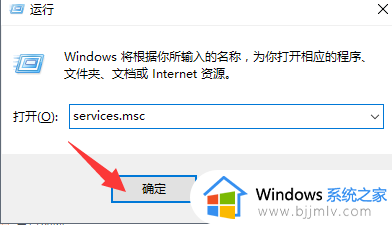
2、然后找到“windows update”,右击,然后选择属性。
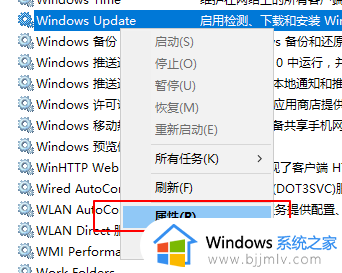
3、启动类型这里选择”禁用“。
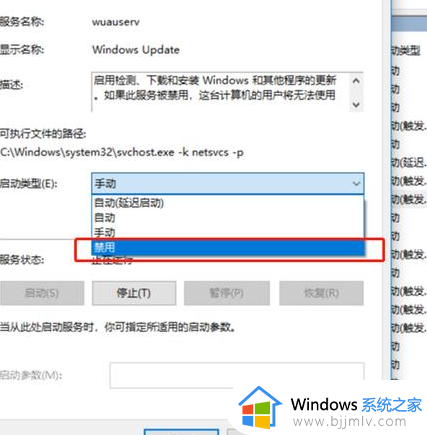
4、点击上面恢复选项卡,然后全部选择”无操作“。
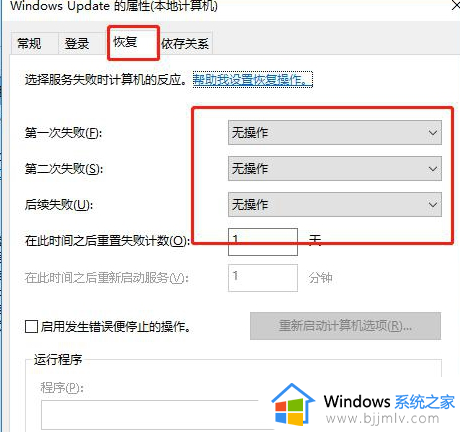
5、返回之前的步骤,再找到:Windows Media Network Sharing Service,同上面一样,选择禁用和无操作即可。
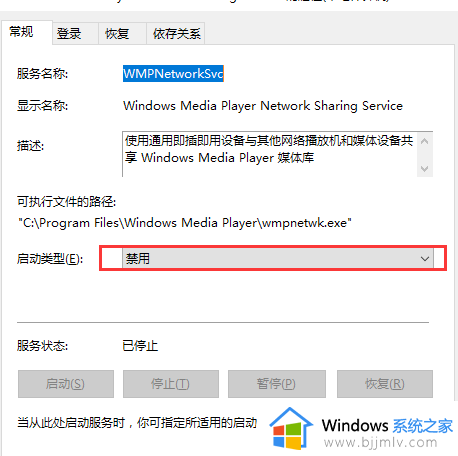
上述就是小编给大家讲解的让win10暂停更新设置方法了,有需要的用户就可以根据小编的步骤进行操作了,希望能够对大家有所帮助。
win10怎么暂停系统更新 如何让win10暂停更新相关教程
- win10更新暂停达到限制怎么办 win10更新已达暂停限制如何解决
- win10暂停更新怎么取消 win10如何关闭暂停更新
- windows10更新暂停了怎么办 win10更新暂停恢复方法
- win10暂停更新后继续更新怎么办 win10更新暂停后还会自动更新处理方法
- win10更新暂停如何恢复 win10怎么恢复更新
- win10怎么停止自动更新系统 win10如何停止系统自动更新
- win10停止自动更新操作方法 win10怎么停止更新系统
- win10usb选择性暂停要关吗 win10usb选择性暂停如何禁用
- win10禁止系统自动更新的步骤 win10怎么停止自动更新
- 怎么不让win10自动更新 如何不让win10自动更新系统
- win10如何看是否激活成功?怎么看win10是否激活状态
- win10怎么调语言设置 win10语言设置教程
- win10如何开启数据执行保护模式 win10怎么打开数据执行保护功能
- windows10怎么改文件属性 win10如何修改文件属性
- win10网络适配器驱动未检测到怎么办 win10未检测网络适配器的驱动程序处理方法
- win10的快速启动关闭设置方法 win10系统的快速启动怎么关闭
热门推荐
win10系统教程推荐
- 1 windows10怎么改名字 如何更改Windows10用户名
- 2 win10如何扩大c盘容量 win10怎么扩大c盘空间
- 3 windows10怎么改壁纸 更改win10桌面背景的步骤
- 4 win10显示扬声器未接入设备怎么办 win10电脑显示扬声器未接入处理方法
- 5 win10新建文件夹不见了怎么办 win10系统新建文件夹没有处理方法
- 6 windows10怎么不让电脑锁屏 win10系统如何彻底关掉自动锁屏
- 7 win10无线投屏搜索不到电视怎么办 win10无线投屏搜索不到电视如何处理
- 8 win10怎么备份磁盘的所有东西?win10如何备份磁盘文件数据
- 9 win10怎么把麦克风声音调大 win10如何把麦克风音量调大
- 10 win10看硬盘信息怎么查询 win10在哪里看硬盘信息
win10系统推荐